Xerox AltaLink B8045, AltaLink B8055, AltaLink B8065, AltaLink B8075, AltaLink B8090 Setup Guide [fr]
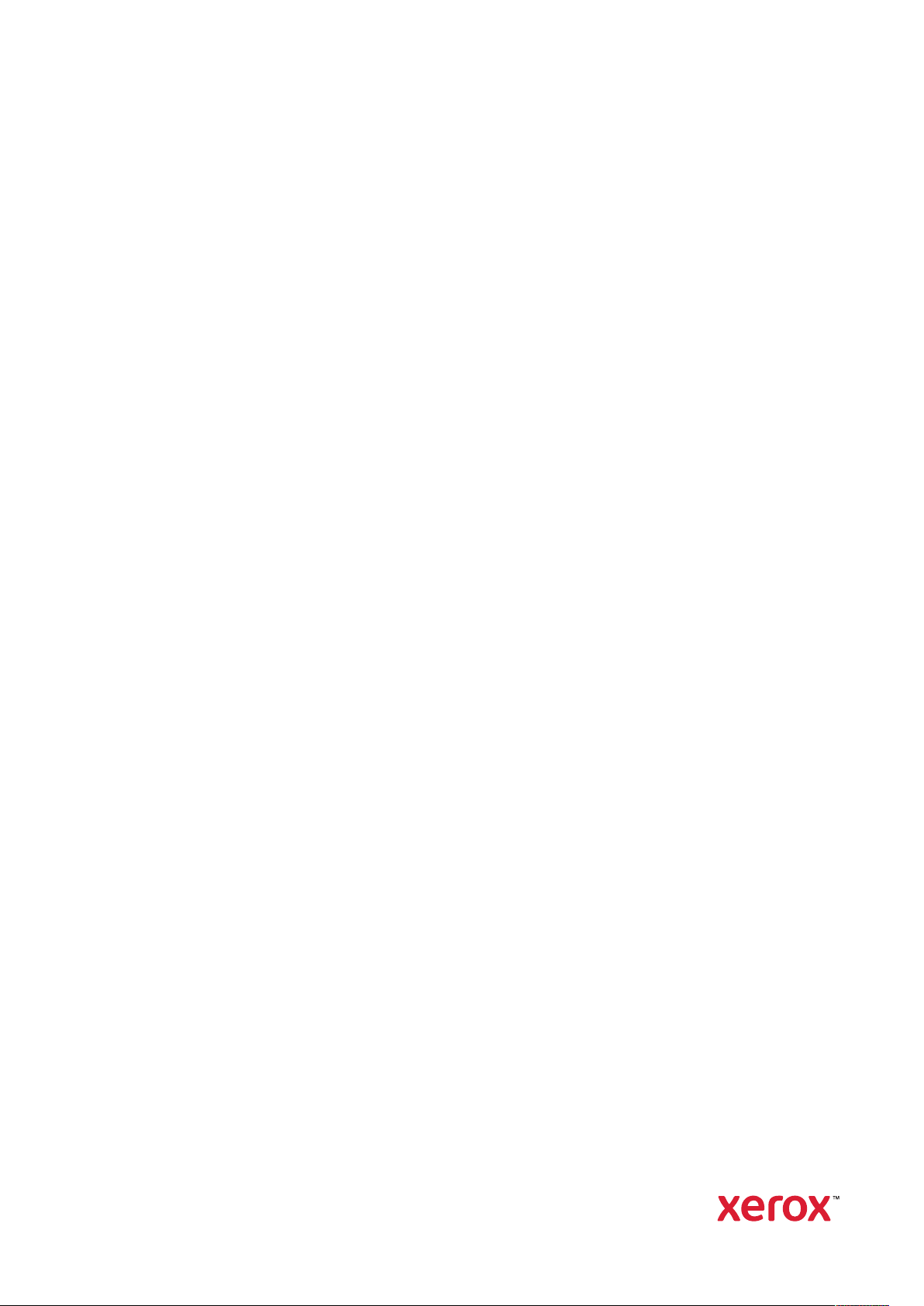
Version 2,0
2020 juin
702P08318
Commande intégrée McAfee
McAfee
®
ePO™- Guide de
configuration
®
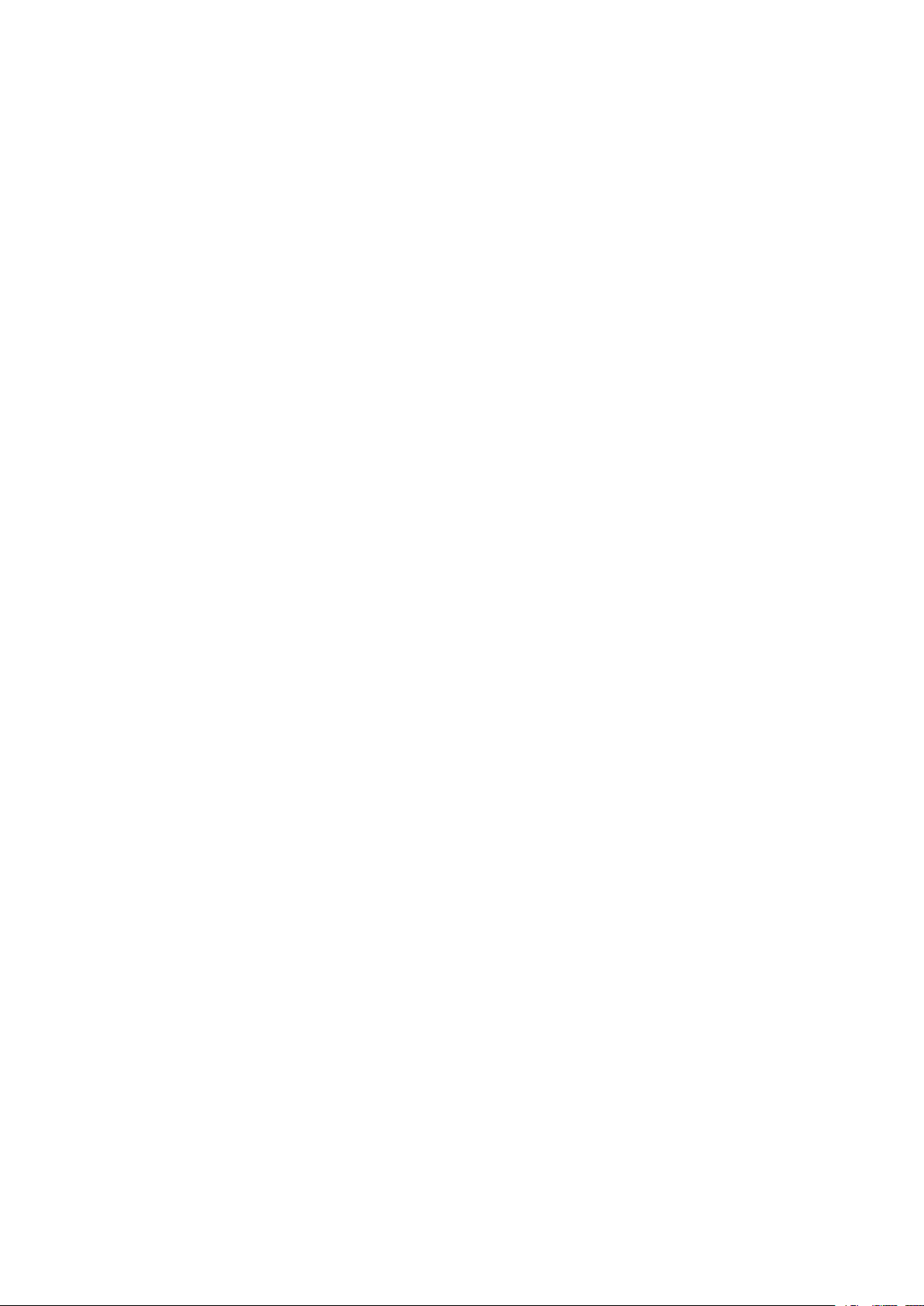
©2020 Xerox Corporation. Tous droits réservés. Le programme est soumis aux lois américaines sur la protection
des œuvres non publiées. Il est interdit de reproduire le contenu de cette publication sous quelque forme que ce
soit sans l’autorisation de Xerox Corporation.
La protection garantie par les droits d'auteur s'applique à tout ce qui se rapporte à la forme et au fond des informations et du matériel étant actuellement permis par les dispositions législatives ou la jurisprudence ou accordé ciaprès, y compris sans aucune limite, le matériel provenant des programmes logiciels apparaissant sur les écrans
tels que les styles, les modèles, les icônes, les écrans, les aspects, etc.
®
Xerox
, Xerox et Xerox avec la marque figurative®, Phaser®, PhaserSMART®, PhaserMatch®, PhaserCal®, PhaserMeter
Desktop
face Platform
™
, CentreWare®, PagePack®, eClick®, PrintingScout®, Walk-Up®, WorkCentre®, FreeFlow®, Scan to PC
®
, MeterAssistant®, SuppliesAssistant®, Xerox Secure Access Unified ID System®, Xerox Extensible Inter-
®
, ColorQube®, ConnectKey®, Global Print Driver®, VersaLink®, AltaLink®et Mobile Express Driver
®
sont des marques déposées de Xerox Corporation aux États-Unis et/ou dans d’autres pays.
®
Adobe
Reader®, Adobe®Type Manager®, ATM™, Flash®, Macromedia®, Photoshop®, et PostScript®sont des
marques déposées de Adobe Systems Incorporated aux États-Unis et/ou dans d’autres pays.
Microsoft
®
, Windows Vista®, Windows®et Windows Server®sont des marques de Microsoft Corporation aux États-
Unis et/ou dans d'autres pays.
McAfee
®
, ePolicy Orchestrator®et McAfee ePO™sont des marques commerciales ou des marques déposées de
McAfee, Inc. aux États-Unis et dans d’autres pays.
®
SGI
et IRIX®sont des marques de Silicon Graphics International Corp. ou de ses filiales aux États-Unis et/ou
dans d’autres pays.
Sun, Sun Microsystems et Solaris sont des marques ou des marques déposées d’Oracle et ses affiliés aux ÉtatsUnis et/ou dans d’autres pays.
®
UNIX
est une marque aux États-Unis et dans d’autres pays, accordée sous licence exclusivement par le biais
d’X/Open Company Limited.
Wi-Fi CERTIFIED Wi-Fi Direct
®
est une marque de Wi-Fi Alliance.
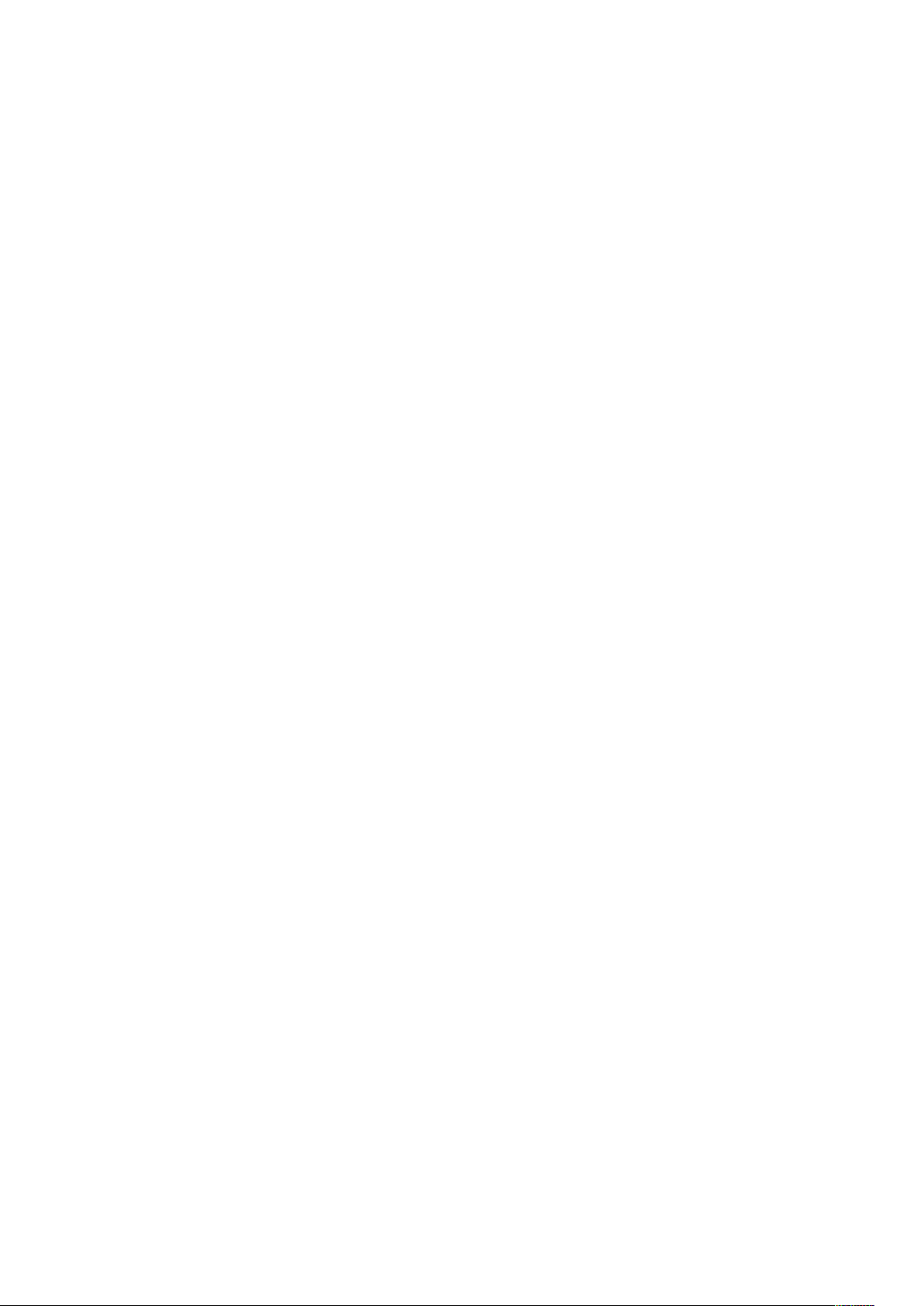
Table des matières
1 Commande intégrée McAfee ........................................................................................... 5
Présentation de la commande intégrée McAfee.................................................................. 6
Définition du niveau de sécurité ......................................................................................... 7
Définition des options d’alerte ........................................................................................... 8
2 Configuration d’alertes d’événements de sécurité McAfee ePO...............................9
Présentation du processus ................................................................................................ 10
Configuration d'alertes d'événement de sécurité dans McAfee ePO............................ 10
Téléchargement et installation des extensions Xerox pour McAfee ePO............................. 12
Saisie des clés de licence dans McAfee ePO ...................................................................... 13
Changement du port de communication de réveil de l'agent dans McAfee ePO................ 14
Changement de la limite de téléchargement de taille de fichier maximale sur le serveur
McAfee ePO ..................................................................................................................... 15
Création et attribution d’une règle sous McAfee ePO........................................................ 16
Configuration de la réponse automatique dans McAfee ePO ............................................ 17
Configuration des paramètres du serveur McAfee ePolicy Orchestrator ............................. 18
Désignation d'imprimantes comme super-nœuds ............................................................. 19
Ajout d'entrées DNS à un ou plusieurs domaines existants ......................................... 19
Ajout d'entrées DNS à un seul nouveau domaine ....................................................... 19
Vérification de la gestion du périphérique dans McAfee ePO............................................. 20
3 Configuration du serveur proxy McAfee ePO...............................................................21
Configuration du serveur proxy McAfee ePO ..................................................................... 22
4 Suppression et réinstallation des extensions McAfee ePO .......................................23
Suppression et réinstallation des extensions McAfee ePO.................................................. 24
Commande intégrée McAfee
McAfee®ePO™- Guide de configuration
®
3
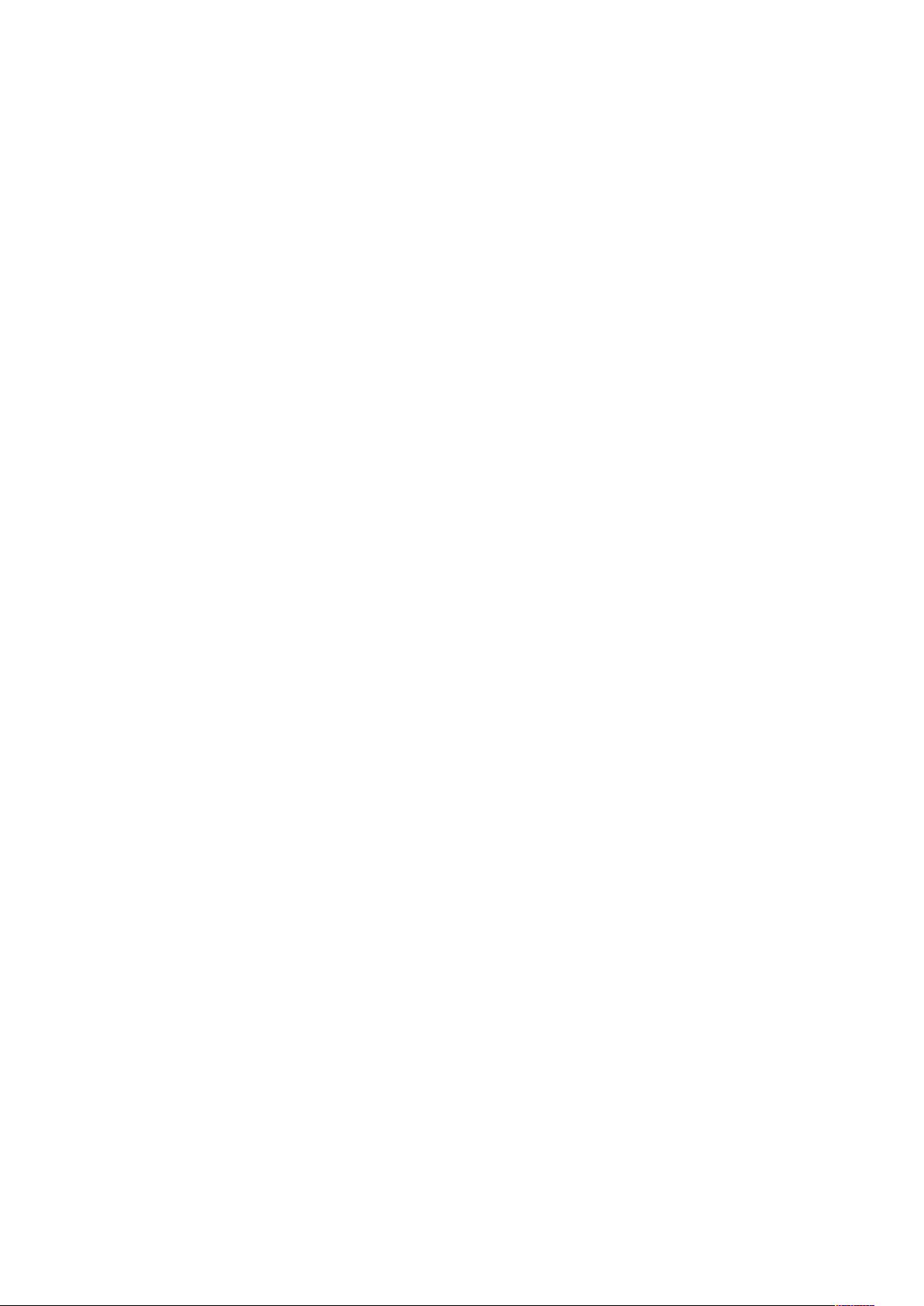
Table des matières
4 Commande intégrée McAfee
McAfee®ePO™- Guide de configuration
®
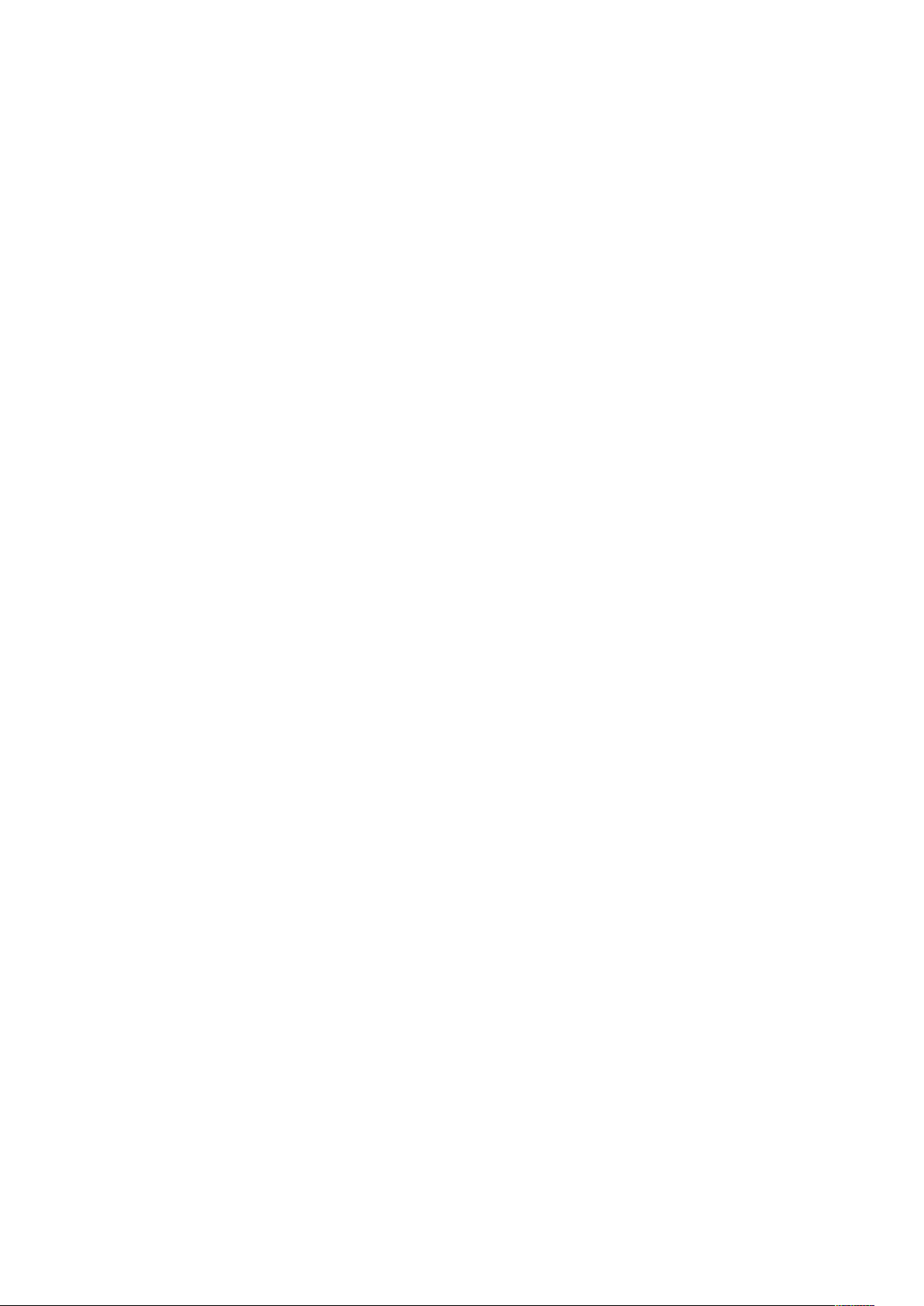
1
Commande intégrée McAfee
Ce chapitre contient :
• Présentation de la commande intégrée McAfee...................................................................... 6
• Définition du niveau de sécurité ............................................................................................. 7
• Définition des options d’alerte ............................................................................................... 8
Commande intégrée McAfee
McAfee®ePO™- Guide de configuration
®
5
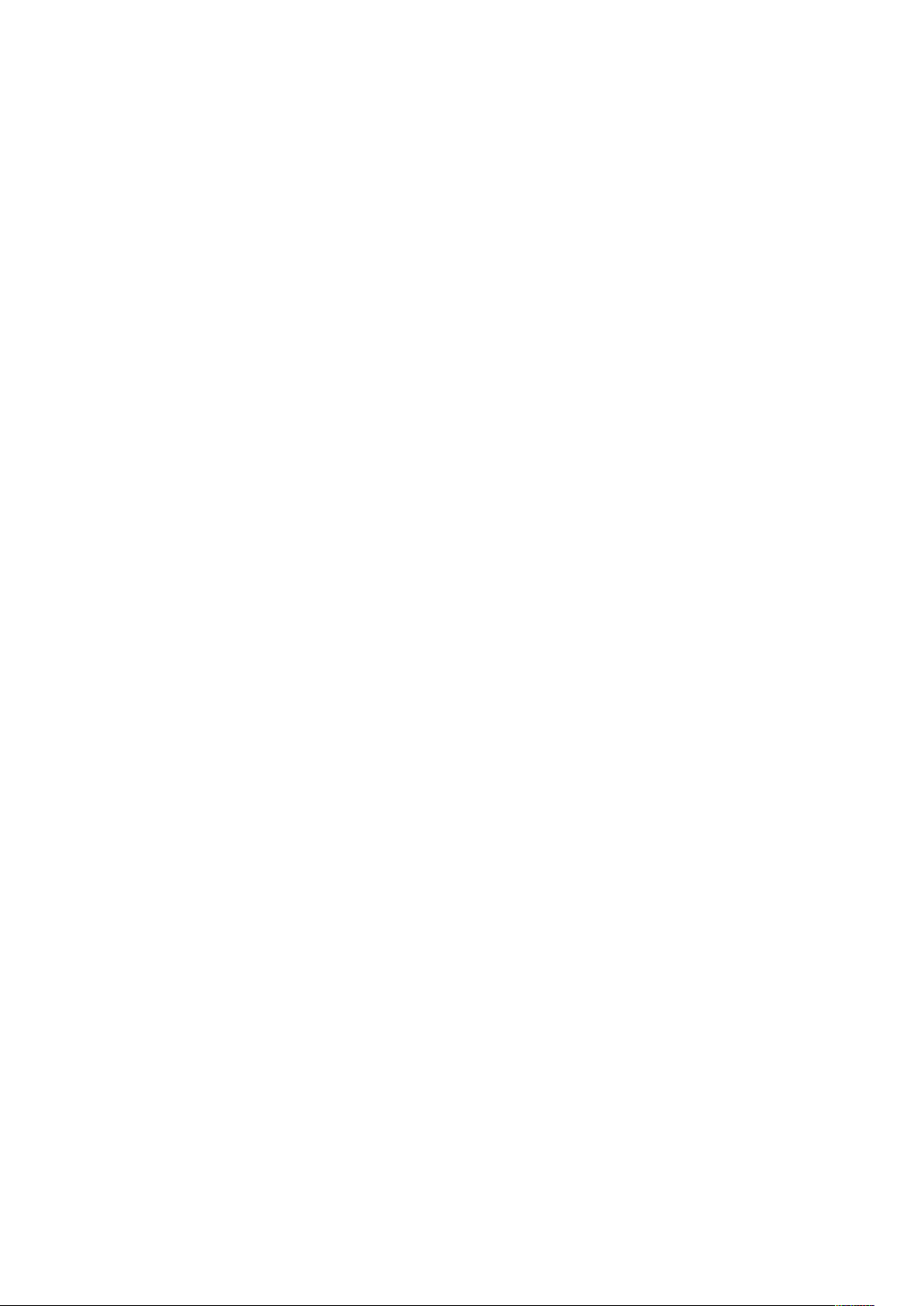
Commande intégrée McAfee
Présentation de la commande intégrée McAfee
Une fois McAfee®ePolicy Orchestrator™(ePO) installé sur votre serveur, utilisez ce guide pour intégrer les imprimantes multifonctions Xerox dotées de la fonction de sécurité de commande
intégrée McAfee.
Commande intégrée McAfee se compose de deux fonctions de sécurité :
• L'option Sécurité avancée maintient l'intégrité du logiciel imprimante en surveillant les fichiers
système et en vous signalant toute modification non autorisée à l'un d'eux.
• L'option logicielle Contrôle d'intégrité combine des fonctions de sécurité avancées avec la capacité de surveiller et d'empêcher l'exécution de fichiers exécutables non autorisés. Pour activer cette option, vous devez fournir une clé d'installation sur la page Installation de la
fonction. Pour obtenir une clé d’installation de fonction, adressez-vous à votre
représentant Xerox.
Vous pouvez configurer l’imprimante de manière à envoyer des alertes de messagerie en cas d’événement de sécurité. Plusieurs méthodes d'alertes sont disponibles.
Les alertes de messagerie peuvent vous être envoyées directement ou être acheminées vers une
application de gestion centralisée, telle que :
• McAfee
• Xerox
• Xerox
®
ePolicy Orchestrator™(ePO)
®
CentreWare®Web
®
Device Manager (Gestionnaire de périphériques)
Pour plus d'informations sur McAfee ePO et la commande intégrée McAfee, rendez-vous sur www.
mcafee.com.
6 Commande intégrée McAfee
McAfee®ePO™- Guide de configuration
®
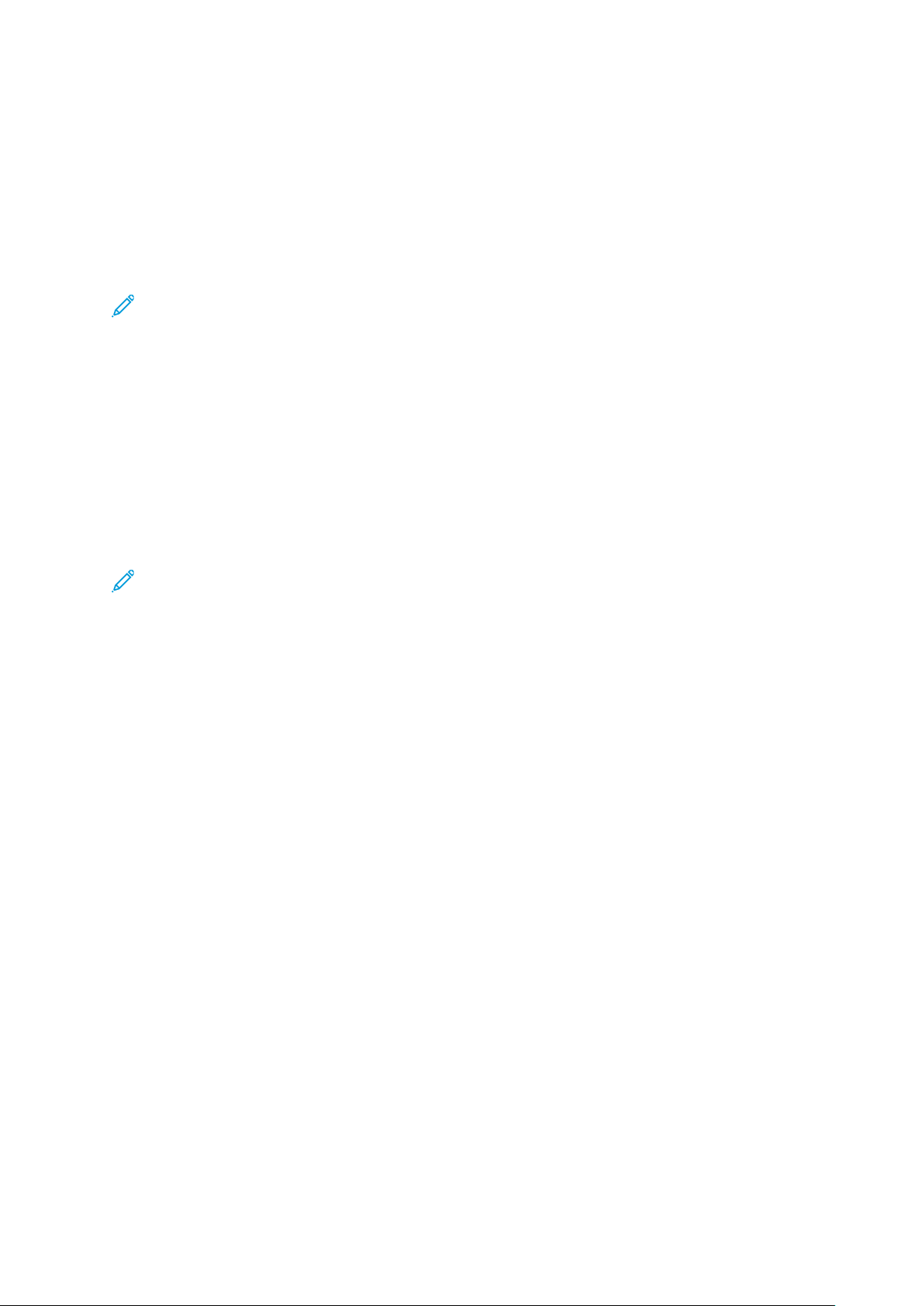
Commande intégrée McAfee
Définition du niveau de sécurité
Si vous ne possédez pas la Commande intégrée McAfee, Xerox recommande de laisser le niveau
de sécurité à la valeur par défaut, Sécurité avancée.
La Commande intégrée McAfee comporte deux niveaux de sécurité :
• Sécurité avancée
• Contrôle d’intégrité
Remarque : Ne définissez le niveau de sécurité que si nécessaire. L'imprimante est fournie
de série avec un niveau de sécurité avancée qui suffit dans la plupart des cas.
1. Sur le serveur Web intégré de la multifonctions, cliquez sur Propriétés→Sécurité.
2. Cliquez sur Commande intégrée McAfee.
3. Pour activer les fonctions de commande intégrée McAfee et configurer les options de retour
sur alerte, cliquez sur Modifier.
4. Pour définir le niveau de sécurité, sous Niveau de sécurité, sélectionnez Sécurité avancée ou
Contrôle d'intégrité.
5. Si vous avez sélectionné Sécurité avancée comme niveau de sécurité, cliquez sur Enregistrer.
6. Si vous avez sélectionné Contrôle d'intégrité comme niveau de sécurité, cliquez sur Suivant,
entrez la clé d'installation de fonction logicielle, puis cliquez sur Appliquer.
Remarque : L'imprimante redémarre lorsque vous modifiez le paramètre de niveau de
sécurité. Ce processus peut prendre plusieurs minutes.
Commande intégrée McAfee
McAfee®ePO™- Guide de configuration
®
7
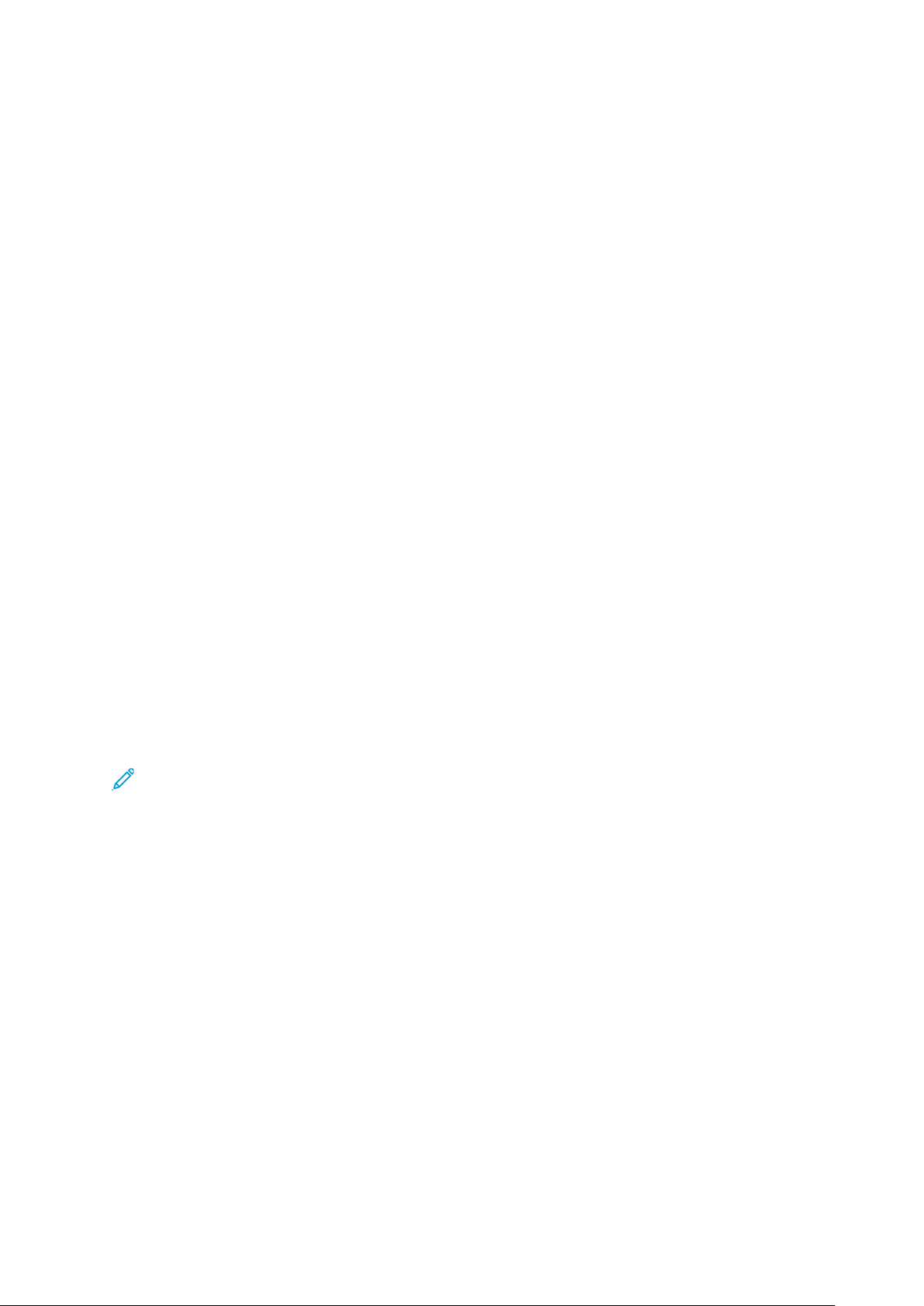
Commande intégrée McAfee
Définition des options d’alerte
Vous pouvez configurer l’imprimante de manière à être averti en cas d’événement de sécurité.
Pour définir les options d’alerte :
1. Sur le serveur Web intégré de la multifonctions, cliquez sur Propriétés→Sécurité.
2. Cliquez sur Commande intégrée McAfee.
3. Pour configurer les options de retour sur alerte, cliquez sur Modifier.
4. Pour configurer l'imprimante de manière à envoyer des alertes de messagerie :
a. Sous Localement sur le périphérique, cliquez sur Alertes de messagerie, puis sur
Enregistrer.
b. En regard de Alertes de messagerie, sous Actions, cliquez sur Modifier.
c. Sous Adresses groupe de destinataires, entrez une adresse électronique valable pour
chaque groupe applicable, 1, 2 ou 3.
d. Pour chaque groupe doté d’une adresse électronique, sélectionnez Activer groupe.
e. Sous Préférences du groupe destinataire, pour Commande intégrée McAfee, sélectionnez
chaque groupe pour lequel vous souhaitez recevoir des alertes : Groupe 1, Groupe 2 et
Groupe 3.
f. Cliquez sur Appliquer.
g. À l’invite, cliquez sur OK.
5. Configurez votre méthode de retour d’alerte.
• Pour permettre à l'imprimante d'envoyer des alertes au serveur McAfee ePolicy
Orchestrator, sous Solutions à distance McAfee, sélectionnez ePolicy Orchestrator Server
de McAfee.
• Si vous utilisez Xerox
configurer les alertes de sécurité.
• Si Xerox gère vos imprimantes, utilisez Xerox
périphériques) pour envoyer des alertes de sécurité à partir des imprimantes enregistrées.
Remarque : Lorsque les fonctions Commande intégrée McAfee sont activées, l'imprimante
enregistre également les événements de sécurité dans le journal d'audit.
®
CentreWare®Web pour gérer vos imprimantes, vous pouvez y
®
Device Manager (gestionnaire de
8 Commande intégrée McAfee
McAfee®ePO™- Guide de configuration
®

2
Configuration d’alertes d’événements de sécurité McAfee ePO
Ce chapitre contient :
• Présentation du processus .................................................................................................... 10
• Téléchargement et installation des extensions Xerox pour McAfee ePO................................. 12
• Saisie des clés de licence dans McAfee ePO........................................................................... 13
• Changement du port de communication de réveil de l'agent dans McAfee ePO .................... 14
• Changement de la limite de téléchargement de taille de fichier maximale sur le serveur
McAfee ePO ......................................................................................................................... 15
• Création et attribution d’une règle sous McAfee ePO............................................................ 16
• Configuration de la réponse automatique dans McAfee ePO................................................. 17
• Configuration des paramètres du serveur McAfee ePolicy Orchestrator ................................. 18
• Désignation d'imprimantes comme super-nœuds ................................................................. 19
• Vérification de la gestion du périphérique dans McAfee ePO................................................. 20
Commande intégrée McAfee
McAfee®ePO™- Guide de configuration
®
9
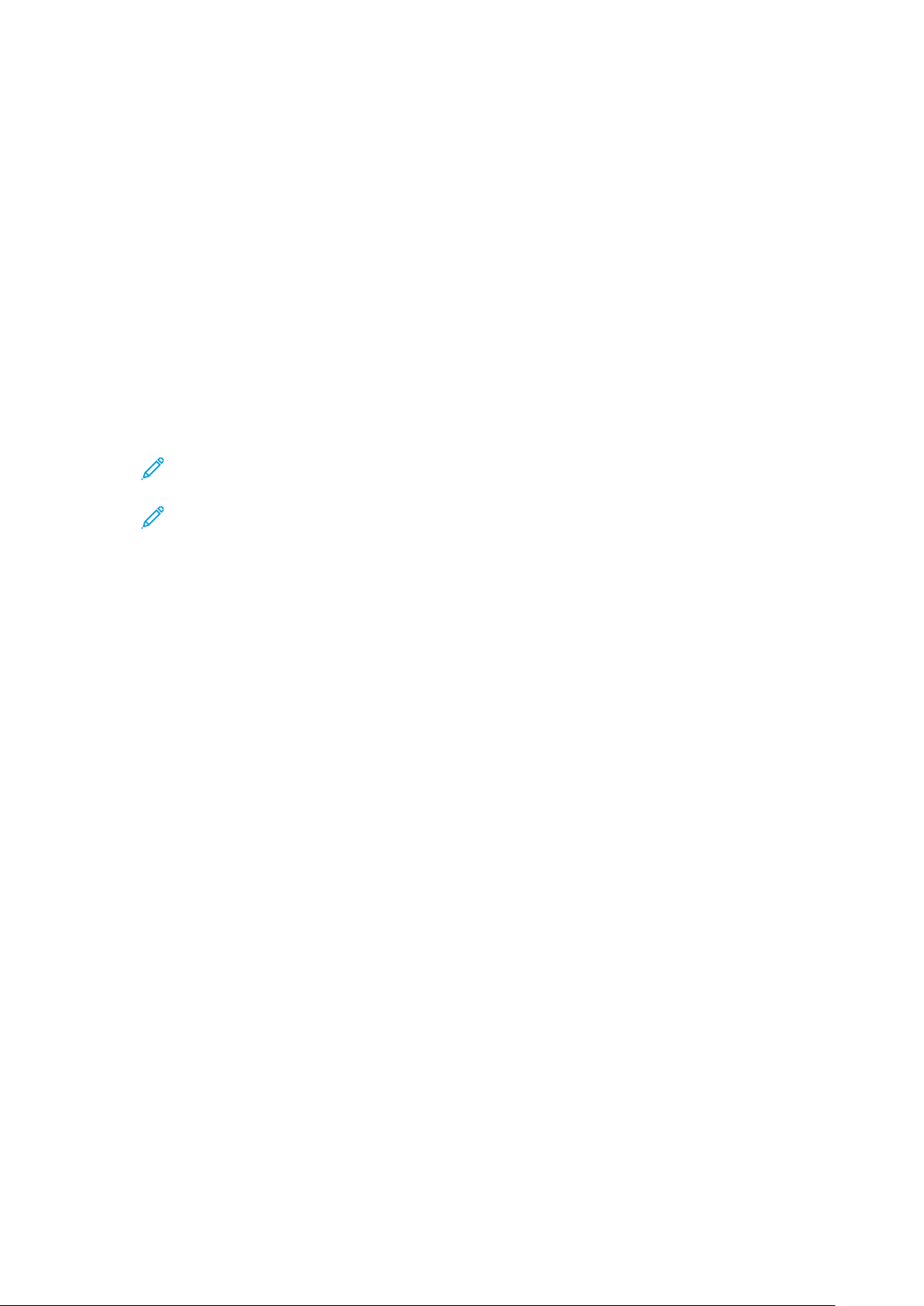
Configuration d’alertes d’événements de sécurité McAfee ePO
Présentation du processus
Cette présentation décrit les étapes nécessaires, répertoriées dans un ordre spécifique, pour configurer les alertes de sécurité dans McAfee ePO.
CCoonnffiigguurraattiioonn dd''aalleerrtteess dd''éévvéénneemmeenntt ddee ssééccuurriittéé
ddaannss MMccAAffeeee eePPOO
Pour configurer les alertes de sécurité dans McAfee ePO, suivez les étapes suivantes dans l'ordre
indiqué ci-dessous :
1. Achetez et installez le logiciel du serveur McAfee ePO. Pour plus d'informations, contactez un
représentant McAfee ou rendez-vous sur le site www.mcafee.com.
2. Microsoft .NET Framework est requis pour les extensions Xerox
Téléchargez et installez Microsoft .NET Framework 4.0 ou une version plus récente. Pour plus
d'informations, rendez-vous sur le site www.microsoft.com.
Remarque : La version de .NET requise dépend du serveur SQL utilisé dans le
serveur ePO.
®
pour McAfee ePO.
Remarque : Si vous ne suivez pas ces étapes, le message Erreur-2 s’affiche lorsque vous
ouvrez l’extension des imprimantes multifonctions Xerox.
3. Téléchargez et installez des extensions Xerox
reportez-vous à la section Téléchargement et installation des extensions Xerox pour McAfee
ePO.
4. Fournissez les clés de licence dans McAfee ePO. Pour plus d’informations, reportez-vous à la
section Saisie des clés de licence dans McAfee ePO.
5. Pour vous assurer que l'imprimante peut communiquer avec votre serveur McAfee ePO,
changez le port de communication de réveil de l'agent par défaut dans McAfee ePO. Pour plus
d’informations, reportez-vous à la section Changement du port de communication de réveil
de l'agent dans McAfee ePO.
6. Pour permettre les mises à jour logicielles des imprimantes, changez la limite de
téléchargement de taille de fichier maximale sur le serveur McAfee ePO. La limite de
téléchargement de taille de fichier maximale doit être supérieure à la taille des fichiers de
mise à jour logicielle des imprimantes Xerox
section Changement de la limite de téléchargement de taille de fichier maximale sur le
serveur McAfee ePO.
7. Assurez-vous que les alertes d'événement de sécurité sont envoyées lorsqu'elles se produisent
plutôt qu'à intervalles réguliers. Créez une stratégie de sécurité, puis associez-la à vos
imprimantes Xerox
Création et attribution d’une règle sous McAfee ePO.
8. Pour garantir la réception automatique de courriers électroniques en cas d'alertes de sécurité,
configurez la réponse automatique dans McAfee ePO. Pour plus d’informations, reportez-vous
à la section Configuration de la réponse automatique dans McAfee ePO.
®
sous McAfee ePO. Pour plus d’informations, reportez-vous à la section
®
pour McAfee ePO. Pour plus d’informations,
®
. Pour plus d’informations, reportez-vous à la
9. Dans le serveur Web intégré de l’imprimante multifonctions, fournissez les informations
concernant votre serveur McAfee ePO sur la page Commande intégrée McAfee. Pour plus
d’informations, reportez-vous à la section Configuration des paramètres du serveur McAfee
ePolicy Orchestrator.
10. Désignez les imprimantes comme super-noeuds sur votre réseau. Pour plus d’informations,
reportez-vous à la section Désignation d'imprimantes comme super-nœuds.
10 Commande intégrée McAfee
McAfee®ePO™- Guide de configuration
®

Configuration d’alertes d’événements de sécurité McAfee ePO
11. Assurez-vous que le périphérique est géré dans McAfee ePO. Pour plus d’informations,
reportez-vous à la section Vérification de la gestion du périphérique dans McAfee ePO.
12. Configurez le serveur proxy McAfee ePO. Pour plus d’informations, reportez-vous à la section
Configuration du serveur proxy McAfee ePO.
Commande intégrée McAfee
McAfee®ePO™- Guide de configuration
®
11

Configuration d’alertes d’événements de sécurité McAfee ePO
Téléchargement et installation des extensions Xerox pour McAfee ePO
1. Recherchez, puis téléchargez les extensions Xerox®. Les extensions se trouvent dans un fichier
.zip.
a. Pour accéder au site Web d’assistance Xerox
saisissez www.xerox.com/office/support.
b. Pour accéder à la page d'assistance correspondant à votre périphérique, dans le champ
Rechercher, tapez votre modèle de périphérique, puis appuyez sur Entrée.
c. Dans la liste des résultats correspondant à votre périphérique, cliquez sur Pilotes et
téléchargements.
d. À partir du menu déroulant de votre système d'exploitation, sélectionnez le système
d'exploitation de votre serveur.
Remarque : Assurez-vous que vous sélectionnez le système d'exploitation de votre
serveur, et non celui de votre ordinateur.
e. Sous Utilitaires et applications, cliquez sur Extension pour McAfee ePolicy Orchestrator
(ePO).
®
, ouvrez un navigateur Web, puis
f. Lisez le contrat de licence de l'utilisateur final, puis cliquez sur Accepter.
2. Ouvrez le fichier .zip, puis placez les deux fichiers d'extension compressés dans un dossier
temporaire. N'ouvrez pas les fichiers d'extension .zip.
3. Installez les fichiers d’extension .zip dans McAfee ePO.
a. Accédez à l'interface Web McAfee ePO à l'adresse https://nomserveur.domain:8443.
b. Accédez à Menu→Logiciels→Extensions.
c. Dans l'angle supérieur gauche, cliquez sur Installer extension.
d. Accédez au dossier temporaire, sélectionnez un fichier d’extension .zip, puis ouvrez-le.
e. Cliquez sur OK.
Remarque : Si un message s’affiche pendant l’installation indiquant que
l’extension de l’agent Solidcore est déjà installé, désinstallez l’extension actuelle.
Une fois l’installation terminée, réinstallez le logiciel fourni par Xerox et procédez à
la mise à jour de l’extension de l’agent Solidcore. Pour plus d’informations,
reportez-vous à la section Suppression et réinstallation des extensions McAfee ePO.
f. Installez l’autre fichier d’extension .zip.
4. Pour poursuivre la configuration d’alertes de sécurité, passez à Saisie des clés de licence dans
McAfee ePO.
12 Commande intégrée McAfee
McAfee®ePO™- Guide de configuration
®

Configuration d’alertes d’événements de sécurité McAfee ePO
Saisie des clés de licence dans McAfee ePO
1. Accédez à l'interface Web McAfee ePO à l'adresse https://nomserveur.domain:8443.
2. Accédez à Menu→Configuration→Paramètres du serveur.
3. Cliquez sur Solidcore.
4. Dans le coin inférieur droit, cliquez sur Modifier.
5. Saisissez les clés de licence suivantes :
• Commande de changement : XL17-ZCWK-K7E2-9PZY-OT6V
• Commande d’application : ZM7H-FX52-3SFL-TR5Z-MAG3
• Moniteur d’intégrité : A5G2-XBVN-49YT-SDL5-K835
Remarque : Il s'agit du Contrôle d'intégrité dans ePO 5.0.
6. Cliquez sur Enregistrer.
7. Pour poursuivre la configuration d’alertes de sécurité, passez à Changement du port de
communication de réveil de l'agent dans McAfee ePO.
Commande intégrée McAfee
McAfee®ePO™- Guide de configuration
®
13
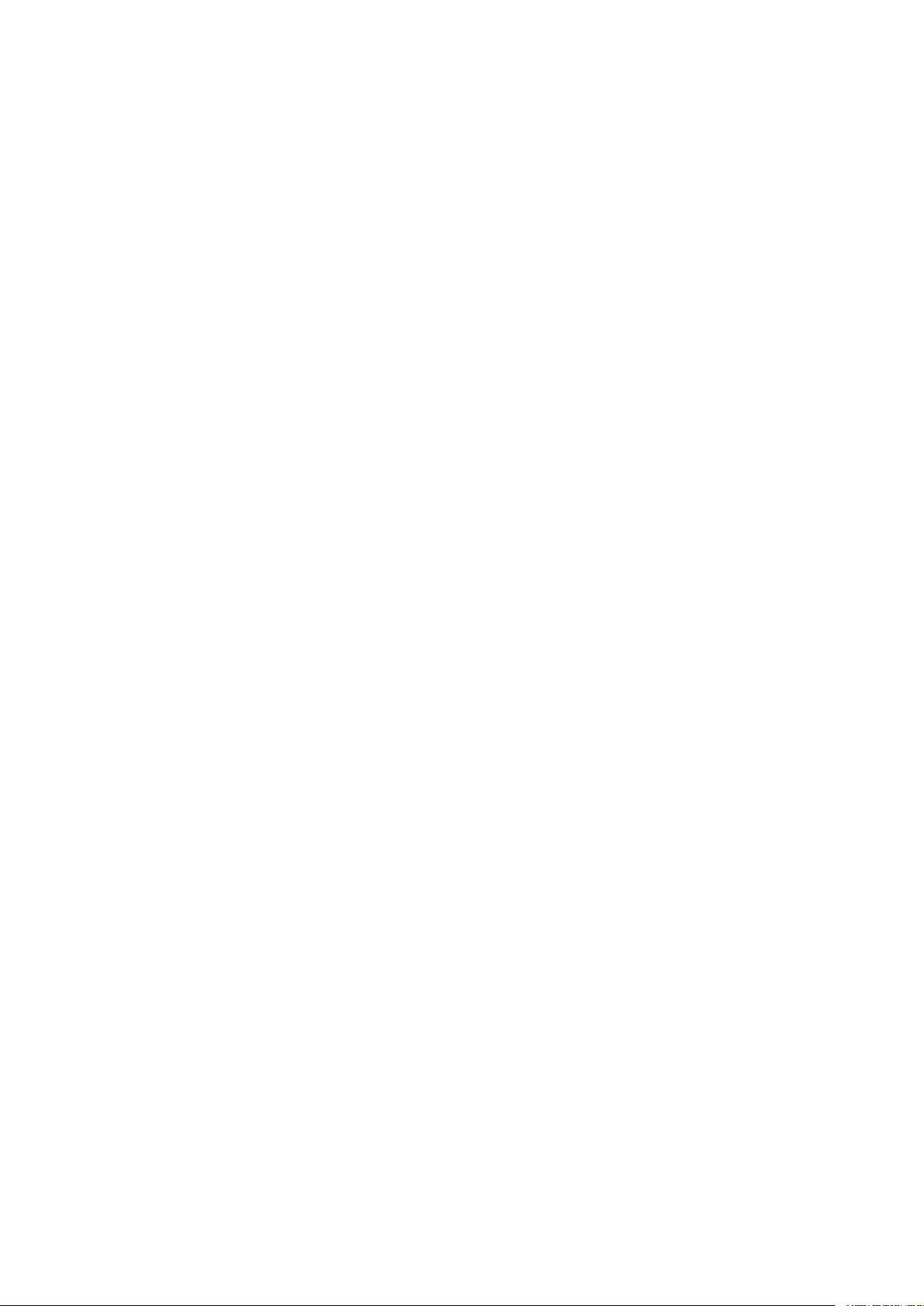
Configuration d’alertes d’événements de sécurité McAfee ePO
Changement du port de communication de réveil de l'agent dans McAfee ePO
1. Accédez à l'interface Web McAfee ePO à l'adresse https://nomserveur.domain:8443.
2. Accédez à Menu→Configuration→Paramètres du serveur.
3. Cliquez sur Ports.
4. Dans le coin inférieur droit, cliquez sur Modifier.
5. En regard de Agent wake-up communication port (Port de communication de réveil de
l'agent), tapez 8083 ou tout port inutilisé autre que le port par défaut, 8081.
6. Cliquez sur Enregistrer.
7. Pour poursuivre la configuration d’alertes de sécurité, passez à Changement de la limite de
téléchargement de taille de fichier maximale sur le serveur McAfee ePO.
14 Commande intégrée McAfee
McAfee®ePO™- Guide de configuration
®
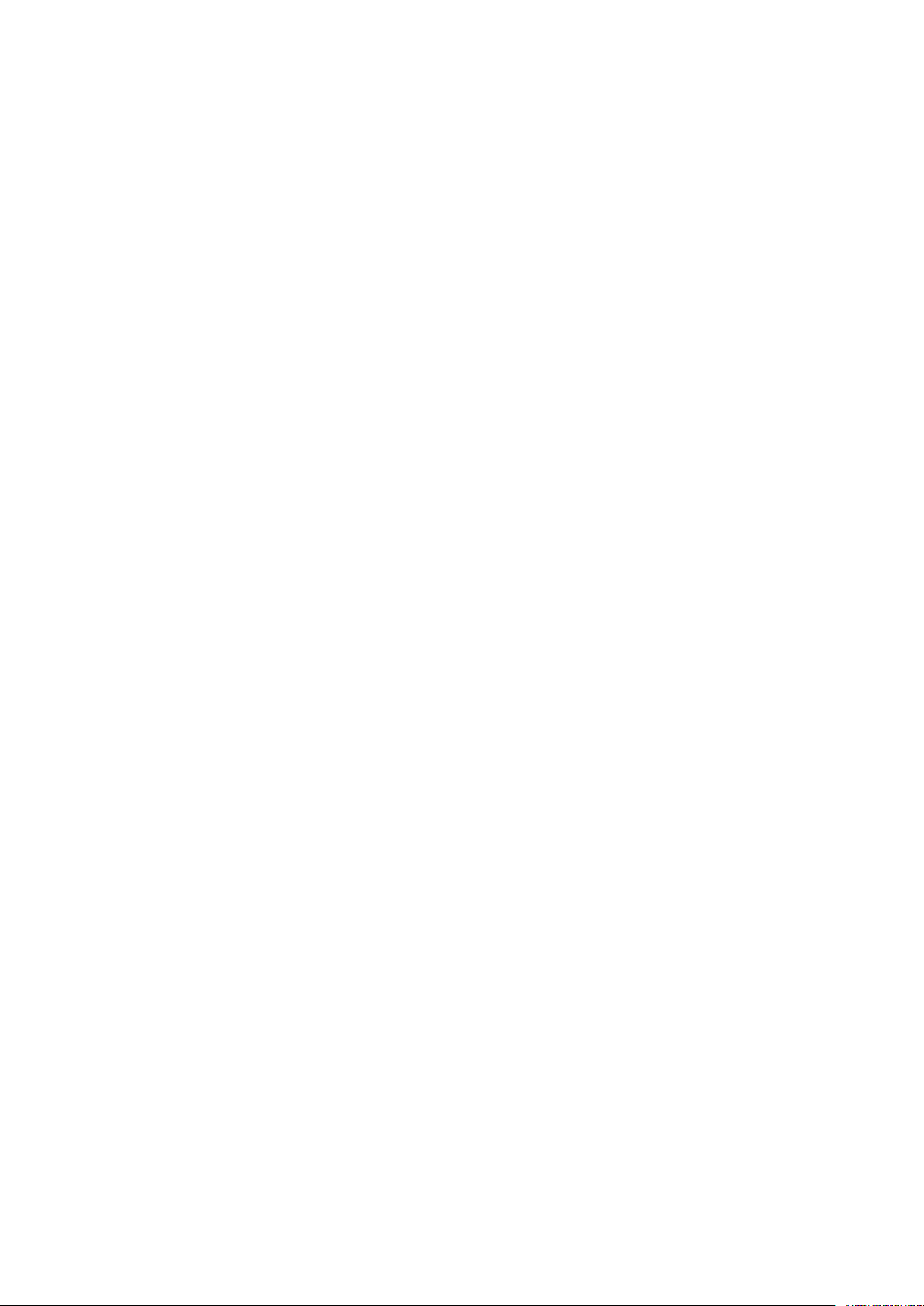
Configuration d’alertes d’événements de sécurité McAfee ePO
Changement de la limite de téléchargement de taille de fichier maximale sur le serveur McAfee ePO
1. Connectez-vous au serveur McAfee ePO, puis accédez à C:\Program Files (x86)
\McAfee\ePolicy Orchestrator\Server\conf\orion.
2. À l'aide d'une application d'éditeur de texte, ouvrez le fichier orion.properties.
3. Remplacez le texte orion.upload.max.size=90000000 par orion.upload.max.
size=500000000.
4. Enregistrez le fichier texte.
5. Redémarrez le serveur ePO.
6. Pour poursuivre la configuration d’alertes de sécurité, passez à Création et attribution d’une
règle sous McAfee ePO.
Commande intégrée McAfee
McAfee®ePO™- Guide de configuration
®
15
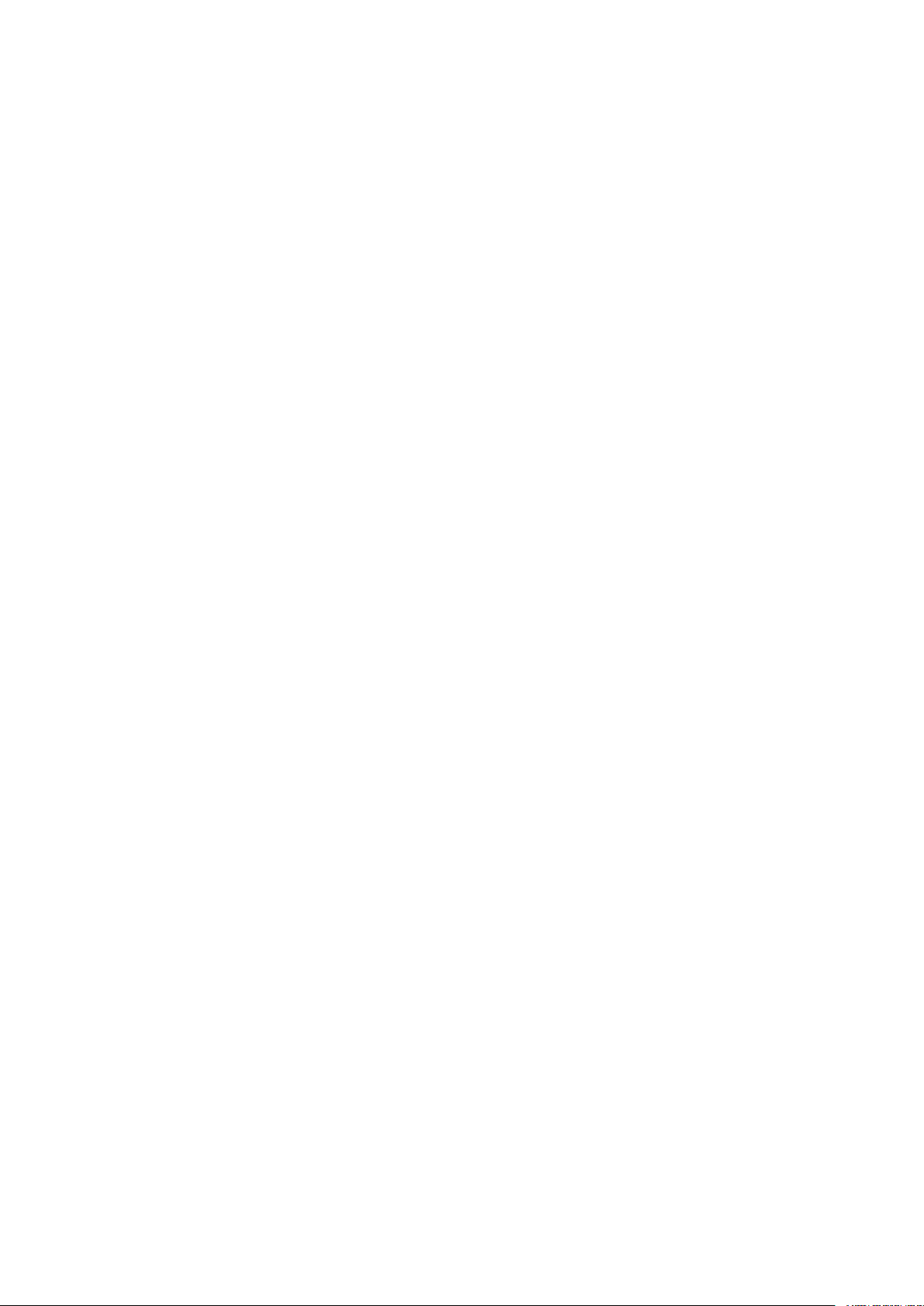
Configuration d’alertes d’événements de sécurité McAfee ePO
Création et attribution d’une règle sous McAfee ePO
1. Accédez à l'interface Web McAfee ePO à l'adresse https://nomserveur.domain:8443.
2. Accédez à Menu→Stratégies→Catalogue de stratégies.
3. Sélectionnez McAfee Agent en regard de Product (Produit).
4. Sélectionnez Général en regard de Category (Catégorie).
5. Pour créer la stratégie, sous la colonne Actions, cliquez sur Dupliquer en regard de Ma valeur
par défaut.
a. En regard de Name (Nom), tapez MFP Agent.
b. En regard de Notes, tapez For Xerox endpoints (Pour points de terminaison Xerox).
c. Cliquez sur OK.
6. Pour modifier la stratégie, sous Nom, cliquez sur Agent MFP.
7. Cliquez sur l’onglet Events (Événements).
a. Si elle n'est pas déjà sélectionnée, sélectionnez l'option Activer la transmission
d'événements prioritaires.
b. En regard de Forward events with a priority equal or greater than (Transmettre les
événements avec une priorité égale ou supérieure à), sélectionnez Informational
(Informations).
c. En regard de Interval between uploads (Intervalle entre téléchargements), tapez 1.
d. En regard de Maximum number of events per upload (Nombre maximal d'événements
par téléchargement), tapez 20.
e. Cliquez sur Enregistrer.
8. Accédez à Menu→Policy (Règles)→Policy Assignment Rules (Règles d’attribution de
stratégies).
9. Cliquez sur Nouvelle règle d'attribution.
a. En regard de Name (Nom), tapez MFP Agent.
b. Cliquez sur Suivant.
c. Cliquez sur Add Policy (Ajouter une stratégie).
d. Sous Produit, sélectionnez Agent McAfee, sous Catégorie, sélectionnez Général, puis sous
Stratégie, sélectionnez votre nouvelle stratégie Agent MFP.
e. Cliquez sur Suivant.
f. Sous Available Properties (Propriétés disponibles), cliquez sur Tag (Balise).
g. Sous Comparaison, cliquez sur Contient la balise.
h. Sous Valeur, sélectionnez Multifonctions Xerox.
i. Cliquez sur OK.
j. Cliquez sur Suivant.
10. Cliquez sur Enregistrer.
11. Pour poursuivre la configuration d’alertes de sécurité, passez à Configuration de la réponse
automatique dans McAfee ePO.
16 Commande intégrée McAfee
McAfee®ePO™- Guide de configuration
®

Configuration d’alertes d’événements de sécurité McAfee ePO
Configuration de la réponse automatique dans McAfee ePO
Pour que les administrateurs de sécurité puissent recevoir des notifications électroniques
automatiques, installez la fonction de réponse automatique. Ces notifications sont envoyées
chaque fois que la commande intégrée McAfee détecte un événement de sécurité sur un
périphérique Xerox. Une fois installé, ce système de réponses s'applique à tous les périphériques
qui dépendent du serveur EPO. Les événements qui déclenchent une réponse automatisée par
alerte de multifonctions Xerox sont : Refus de lecture, d’écriture ou d’exécution du fichier.
Par défaut, la réponse automatique est désactivée. Pour l'activer, une adresse électronique valide
doit être ajoutée par un administrateur de sécurité.
Pour ajouter une adresse électronique et activer la réponse :
1. Dans McAfee ePO, sélectionnez Menu→Automatisation→Réponse automatique.
2. Cliquez sur Nouvelle réponse.
a. En regard de Nom, tapez Alertes MFP Xerox.
b. En regard de Description, tapez Threat Events (Événements de menace).
c. Sous Event Group (Groupe d'événements), sélectionnez Événements Solidcore.
d. Sous Type d'événement, sélectionnez Client Events (Événements clients).
e. Sous État, sélectionnez Enabled (Activé(e)).
f. Cliquez sur Suivant.
3. Cliquez sur Événement.
a. Sous Valeur, sélectionnez File Created (Fichier créé), File Deleted (Fichier supprimé), File
Modified (Fichier modifié), Execution Denied (Exécution refusée) et File Read Denied
(Lecture du fichier refusée), puis cliquez sur l'icône Plus (+) pour créer une ligne.
b. Sous Destinataires, saisissez les adresses électroniques.
c. Cliquez sur Suivant, puis sur Enregistrer.
4. Sous Aggregation (Agrégation), pour Throttling (Limitation), sélectionnez Trigger this
response if multiple events occur every 1 hour (Déclencher cette réponse si plusieurs
événements se produisent toutes les heures).
5. Sous l’onglet Actions, sélectionnez Envoyer un courrier électronique.
6. Cliquez sur Suivant, puis sur Enregistrer.
7. Pour poursuivre la configuration d’alertes de sécurité, passez à Configuration des paramètres
du serveur McAfee ePolicy Orchestrator.
Commande intégrée McAfee
McAfee®ePO™- Guide de configuration
®
17

Configuration d’alertes d’événements de sécurité McAfee ePO
Configuration des paramètres du serveur McAfee ePolicy Orchestrator
1. Sur le serveur Web intégré de la multifonctions, cliquez sur Propriétés→Sécurité.
2. Cliquez sur Commande intégrée McAfee.
3. Sur la page Commande intégrée McAfee, en regard de Niveau de sécurité périphérique,
cliquez sur Modifier.
4. Sélectionnez ePolicy Orchestrator Server de McAfee, puis cliquez sur Enregistrer.
5. Sélectionnez ePolicy Orchestrator Server de McAfee, puis cliquez sur Modifier.
6. Sélectionnez un type d'adresse. Saisissez l’adresse ou le nom d’hôte de votre serveur au
format correct et changez le numéro du port par défaut si nécessaire.
7. Sous Nom d'utilisateur, indiquez le nom sous lequel l'imprimante accède à l'application du
serveur McAfee ePO.
8. Saisissez le mot de passe, puis saisissez-le une nouvelle fois pour confirmer.
9. Cliquez sur Enregistrer.
10. Pour poursuivre la configuration d’alertes de sécurité, passez à Désignation d'imprimantes
comme super-nœuds.
18 Commande intégrée McAfee
McAfee®ePO™- Guide de configuration
®

Configuration d’alertes d’événements de sécurité McAfee ePO
Désignation d'imprimantes comme supernœuds
L’extension Xerox®pour McAfee ePO utilise jusqu’à trois imprimantes Xerox®en tant que supernœuds pour communiquer avec les autres imprimantes Xerox
mande que plus d’une imprimante Xerox
dysfonctionnement et de mise hors ligne d'un super-nœud, McAfee ePO pourra utiliser les autres
super-nœuds pour communiquer avec les autres imprimantes. La désignation d'imprimantes
comme super-nœuds s'opère par l'ajout d'entrées spécifiques au serveur DNS.
Remarque :
• Vos imprimantes Xerox
serveur DNS.
• Suivez les étapes suivantes sur le serveur DNS, et non sur le serveur McAfee ePO.
Pour ajouter une entrée DNS, effectuez l'une des opérations suivantes :
®
®
soit désignée comme supernœud. Ainsi, en cas de
et votre serveur McAfee ePO doivent utiliser le même
®
qu’elle contrôle. Xerox recom-
AAjjoouutt dd''eennttrrééeess DDNNSS àà uunn oouu pplluussiieeuurrss ddoommaaiinneess
eexxiissttaannttss
Si votre réseau contient un nombre réduit de domaines, utilisez cette méthode pour ajouter des
entrées DNS à chaque domaine.
1. Sur le serveur DNS, recherchez le domaine de chaque imprimante à désigner comme supernœud.
2. Pour chaque domaine, ajoutez des entrées pour tous les super-nœuds, puis nommez-les :
• XeroxDiscoverySuperNode1
• XeroxDiscoverySuperNode2
• XeroxDiscoverySuperNode3
Remarque : Les entrées de tous les supernœuds ne sont pas sensible à la casse.
3. Si le réseau fait appel à plusieurs serveurs DNS, répétez l'étape précédente pour tous les
autres serveurs DNS.
4. Pour poursuivre la configuration d’alertes de sécurité, passez à Vérification de la gestion du
périphérique dans McAfee ePO.
AAjjoouutt dd''eennttrrééeess DDNNSS àà uunn sseeuull nnoouuvveeaauu ddoommaaiinnee
Si votre réseau contient un nombre important de domaines, utilisez cette méthode pour ajouter
des entrées DNS à un seul domaine.
1. Sur le serveur DNS, créez un domaine nommé Xerox.local. L’extension Xerox de McAfee ePO
permet de rechercher un domaine de ce nom.
2. Sous Xerox.local, ajoutez des entrées pour chaque super-nœud, puis nommez-les :
• XeroxDiscoverySuperNode1
• XeroxDiscoverySuperNode2
• XeroxDiscoverySuperNode3
3. Pour poursuivre la configuration d’alertes de sécurité, passez à Vérification de la gestion du
périphérique dans McAfee ePO.
Commande intégrée McAfee
McAfee®ePO™- Guide de configuration
®
19

Configuration d’alertes d’événements de sécurité McAfee ePO
Vérification de la gestion du périphérique dans McAfee ePO
1. Dans McAfee ePO, cliquez sur Arborescence système.
2. Cliquez sur Perdu et trouvé.
3. Sous Préréglages, sélectionnez Ce groupe et tous les sous-groupes.
4. Vérifiez que le périphérique Xerox s’affiche.
5. Vérifiez que le périphrique Xerox est défini comme Géré sous État géré.
6. Dans la fenêtre McAfee ePO, sous Menu, sélectionnez Tiers, puis cliquez sur l’extension
Multifonctions Xerox.
7. Pour un accès pratique à McAfee ePO, glissez-déposez l’icône d’extension
Multifonctions Xerox dans la banière supérieure.
8. Pour poursuivre la configuration d’alertes de sécurité, passez à Configuration du serveur proxy
McAfee ePO.
20 Commande intégrée McAfee
McAfee®ePO™- Guide de configuration
®

3
Configuration du serveur proxy McAfee ePO
Ce chapitre contient :
• Configuration du serveur proxy McAfee ePO ......................................................................... 22
Commande intégrée McAfee
McAfee®ePO™- Guide de configuration
®
21

Configuration du serveur proxy McAfee ePO
Configuration du serveur proxy McAfee ePO
Si un serveur proxy est utilisé, il doit être configuré avec McAfee ePO.
1. Dans McAfee ePO, sous Menu, sélectionnez Configuration.
2. Sélectionnez Paramètres serveur.
3. Sélectionnez Paramètres serveur proxy.
4. Dans le coin inférieur droit, cliquez sur Modifier.
5. Sous Type, sélectionnez Configurer paramètres serveur proxy manuellement.
6. Sous Paramètres serveur proxy, configurez manuellement les paramètres pour qu'ils
correspondent aux paramètres uniques de votre site.
7. Cliquez sur Enregistrer.
8. Redémarrez le serveur ePO.
Remarque : Si vous ne suivez pas ces étapes, le message Erreur-2 s’affiche lorsque vous
ouvrez l’extension des imprimantes multifonctions Xerox.
22 Commande intégrée McAfee
McAfee®ePO™- Guide de configuration
®

4
Suppression et réinstallation des extensions McAfee ePO
Ce chapitre contient :
• Suppression et réinstallation des extensions McAfee ePO...................................................... 24
Commande intégrée McAfee
McAfee®ePO™- Guide de configuration
®
23

Suppression et réinstallation des extensions McAfee ePO
Suppression et réinstallation des extensions
McAfee ePO
Si un message s’affiche pendant l’installation indiquant que l’extension de l’agent Solidcore est
déjà installé, désinstallez l’extension actuelle. Une fois l’installation terminée, réinstallez le logiciel
fourni par Xerox et procédez à la mise à jour de l’extension de l’agent Solidcore. Ces deux étapes
sont nécessaires à la mise à jour d'une version de logiciel plus récente.
1. Désinstallez le logiciel actuel.
2. Installez le logiciel fourni par Xerox.
3. Suivez toutes les étapes de configuration de la version du logiciel que vous venez d'installer.
4. Si elle est disponible, procédez à la mise à niveau vers la version la plus récente.
24 Commande intégrée McAfee
McAfee®ePO™- Guide de configuration
®


